5 τρόποι για να ξεκλειδώσετε εύκολα τον κωδικό πρόσβασης κλειδώματος τηλεφώνου Samsung
Το Android επαινείται για τα χαρακτηριστικά ασφαλείας του. Αυτός είναι ο λόγος που κάθε είδους παραβίαση εντοπίζεται εύκολα και το ξεκλείδωμα του τηλεφώνου εκτός από τον τυπικό τρόπο γίνεται εξαιρετικά δύσκολο. Ενώ η ασφάλεια προτιμάται πάντα, καθώς διακυβεύονται τα προσωπικά μας στοιχεία, μερικές φορές το σύστημα λειτουργεί εναντίον μας. Υπήρξαν πολλές περιπτώσεις όπου μόνο και μόνο λόγω μικροπροβλημάτων, ο γνήσιος κύριος χρήστης δεν είχε πρόσβαση στα δεδομένα του.
Αυτός είναι ο λόγος που οι geek της τεχνολογίας έχουν επινοήσει τρόπους για να περιηγηθούν το σύστημα, ώστε οι χρήστες να μπορούν να συνεχίσουν να έχουν πρόσβαση στο τηλέφωνό τους ανά πάσα στιγμή. Αυτά δεν είναι κόλπα που θα επέτρεπαν ακόμη και σε μη αυθεντικούς χρήστες να αποκτήσουν παράνομη πρόσβαση σε συσκευές άλλων. Εξακολουθούν να διαθέτουν μηχανισμούς για την επαλήθευση της γνησιότητας του χρήστη. Αυτές οι μέθοδοι σας βοηθούν σε στιγμές ανάγκης. Ακολουθούν 5 τρόποι με τους οποίους μπορείτε να ξεκλειδώσετε το τηλέφωνό σας Samsung.
- Μέρος 1: Πώς να ξεκλειδώσετε τον κωδικό πρόσβασης Samsung με το DrFoneTool – Ξεκλείδωμα οθόνης (Android);
- Μέρος 2: Πώς να ξεκλειδώσετε τον κωδικό πρόσβασης Samsung με το Samsung Find My Mobile;
- Μέρος 3: Πώς να ξεκλειδώσετε τον κωδικό πρόσβασης Samsung με τη Διαχείριση συσκευής Android;
- Μέρος 4: Πώς να ξεκλειδώσετε τον κωδικό πρόσβασης Samsung με την προσαρμοσμένη ανάκτηση και την απενεργοποίηση του κωδικού πρόσβασης μοτίβων (απαιτείται κάρτα SD);
- Μέρος 5: Πώς να ξεκλειδώσετε τον κωδικό πρόσβασης Samsung με επαναφορά εργοστασιακών ρυθμίσεων;
Μέρος 1: Πώς να ξεκλειδώσετε τον κωδικό πρόσβασης Samsung με το DrFoneTool – Ξεκλείδωμα οθόνης (Android);
DrFoneTool – Ξεκλείδωμα οθόνης (Android) είναι ένα δημοφιλές λογισμικό που διευκολύνει την ανάκτηση δεδομένων, διασφαλίζοντας ταυτόχρονα ότι δεν θα χαθούν δεδομένα. Όταν βρίσκεστε σε μια δύσκολη κατάσταση όπου δεν μπορείτε να χρησιμοποιήσετε το τηλέφωνό σας, το DrFoneTool έρχεται στη διάσωση. Το DrFoneTool σάς επιτρέπει να αφαιρέσετε το κλείδωμα που έχει τοποθετηθεί στη συσκευή σας αφού βεβαιωθείτε ότι είστε νόμιμος χρήστης. Μπορείτε επίσης να χρησιμοποιήσετε αυτό το εργαλείο για να ξεκλειδώσετε άλλες επωνυμίες Android εκτός από τη Samsung και την LG και θα διαγράψει όλα τα δεδομένα σας μετά το ξεκλείδωμα.

DrFoneTool – Ξεκλείδωμα οθόνης (Android)
Καταργήστε 4 τύπους κλειδώματος οθόνης Android χωρίς απώλεια δεδομένων
- Μπορεί να αφαιρέσει 4 τύπους κλειδώματος οθόνης – μοτίβο, PIN, κωδικό πρόσβασης και δακτυλικά αποτυπώματα.
- Αφαιρέστε μόνο την οθόνη κλειδώματος, χωρίς απώλεια δεδομένων.
- Δεν ζητούνται γνώσεις τεχνολογίας, όλοι μπορούν να το χειριστούν.
- Εργαστείτε για τη σειρά Samsung Galaxy S/Note/Tab, LG G2, G3, G4, Huawei και Xiaomi κ.λπ.
Τα ακόλουθα βήματα πρέπει να ακολουθούνται όταν ένα άτομο είναι κλειδωμένο έξω από τη συσκευή του:
I. Αφού κάνετε λήψη της εργαλειοθήκης DrFoneTool στον υπολογιστή σας, εκτελέστε το λογισμικό. Θα δείτε ένα μενού για ανάκτηση δεδομένων, από αυτό επιλέξτε ‘Ξεκλείδωμα οθόνης’. Συνδέστε το smartphone σας στον υπολογιστή και ξεκινήστε το πρόγραμμα.

II. Μετά από αυτό, το smartphone θα πρέπει τώρα να τεθεί σε λειτουργία λήψης. Για να το κάνετε αυτό, θα πρέπει πρώτα να απενεργοποιήσετε το τηλέφωνο. Στη συνέχεια, πατήστε ταυτόχρονα το κουμπί Αρχική σελίδα, το κουμπί λειτουργίας και το κουμπί μείωσης έντασης. Τώρα μπείτε στη λειτουργία λήψης πατώντας το κουμπί αύξησης της έντασης ήχου.

III. Μετά τις παραπάνω ενέργειες, ξεκινά η λήψη του πακέτου ανάκτησης. Ο χρήστης θα πρέπει να περιμένει έως ότου ολοκληρωθεί η λήψη αυτού του πακέτου.
IV. Μετά τη λήψη του πακέτου ανάκτησης αρχίζει να απενεργοποιεί το κλείδωμα της οθόνης σας. Τώρα μπορείτε να αποκτήσετε εύκολη πρόσβαση στα δεδομένα σας!

Μέρος 2: Πώς να ξεκλειδώσετε τον κωδικό πρόσβασης Samsung με το Samsung Find My Mobile;
Για να χρησιμοποιήσετε αυτήν τη μέθοδο, ο χρήστης πρέπει να έχει δημιουργήσει λογαριασμό Samsung στην εν λόγω συσκευή. Αυτό χρησιμοποιείται συνήθως, αν και είναι γενικά πιο κατάλληλο για όταν έχετε χάσει το τηλέφωνό σας. Εάν ο χρήστης έχει ήδη λογαριασμό Samsung, τα παρακάτω βήματα θα ξεκλειδώσουν το smartphone του:
I. Μεταβείτε στην ιστοσελίδα Find My Mobile μέσω υπολογιστή. Βεβαιωθείτε ότι βρίσκεστε στον σωστό ιστότοπο, καθώς υπάρχουν πολλά ψεύτικα. Ο επίσημος σύνδεσμος ιστότοπου είναι https://findmymobile.samsung.com/. Εδώ, κάντε κλικ στο «Εύρεση».
II. Συνδεθείτε με το αναγνωριστικό και τον κωδικό πρόσβασης του λογαριασμού Samsung.
III. Θα δείτε τώρα μια λίστα με τις συσκευές Samsung, επιλέξτε το ακριβές μοντέλο του smartphone σας. Στη συνέχεια κάντε κλικ στο «Εύρεση».
IV. Θα δείτε 3 τυπικές επιλογές που μοιάζουν με τη Διαχείριση συσκευής Android. Το κόλπο εδώ είναι να επεκτείνετε αυτήν τη λίστα πατώντας ‘περισσότερα’.
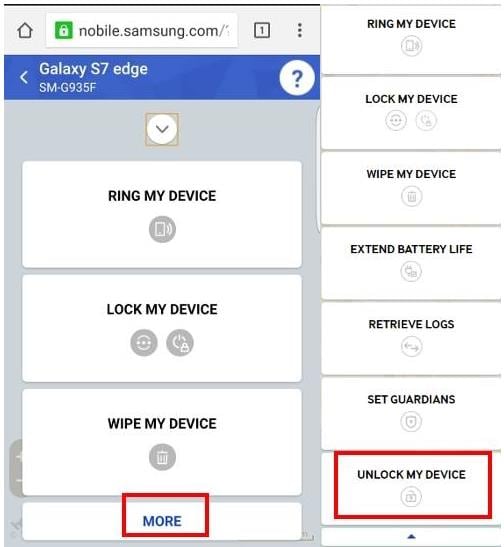
V. Εμφανίζονται άλλες τρεις επιλογές. Από εκεί, επιλέξτε ‘Ξεκλείδωμα της συσκευής μου’.
VI. Αφού ξεκλειδωθεί επιτυχώς η συσκευή, ο χρήστης μπορεί να ρυθμίσει νέες κλειδαριές, κωδικούς πρόσβασης κ.λπ.
Μέρος 3: Πώς να ξεκλειδώσετε τον κωδικό πρόσβασης Samsung με τη Διαχείριση συσκευής Android;
Αυτή η μέθοδος δεν απαιτεί τη λήψη εφαρμογών. Επίσης, δεν παίρνει πολύ χρόνο. Τα παρακάτω βήματα σάς λένε πώς να ξεκλειδώσετε το τηλέφωνο Samsung χρησιμοποιώντας την απλή διαχείριση συσκευών:
I. Από οποιαδήποτε συσκευή έχετε πρόσβαση στον ιστότοπο google.com/android/devicemanager
II. Συνδεθείτε μέσω του ίδιου λογαριασμού Google που χρησιμοποιείται στο κλειδωμένο τηλέφωνο.
III. Επιλέξτε τη συσκευή που πρέπει να ξεκλειδωθεί. Γενικά, η συσκευή επιλέγεται εκ των προτέρων.
IV. Κάντε κλικ στο «Κλείδωμα». Θα κατευθυνθείτε σε μια σελίδα και θα σας ζητηθεί να εισαγάγετε έναν προσωρινό κωδικό πρόσβασης.
V. Εισαγάγετε έναν προσωρινό κωδικό πρόσβασης, ο καθορισμός μηνύματος ανάκτησης δεν είναι απαραίτητος. Κάντε ξανά κλικ στο «Κλείδωμα».
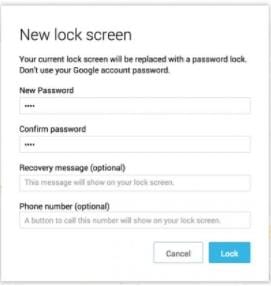
VI. Θα δείτε τα κουμπιά ‘Ring’, ‘Lock’ και ‘Erase’. Στο τηλέφωνό σας, πρέπει να εισαγάγετε τον προσωρινό κωδικό πρόσβασης από το προηγούμενο βήμα.
VII. Αφού εισαγάγετε αυτόν τον προσωρινό κωδικό πρόσβασης, το τηλέφωνό σας θα ξεκλειδώσει. Φροντίστε να απενεργοποιήσετε τον προσωρινό κωδικό πρόσβασης και να θέσετε νέες επιλογές ασφαλείας.
Μέρος 4: Πώς να ξεκλειδώσετε τον κωδικό πρόσβασης Samsung με την προσαρμοσμένη ανάκτηση και την απενεργοποίηση του κωδικού πρόσβασης μοτίβων (απαιτείται κάρτα SD);
Αυτή η μέθοδος απαιτεί λίγη γνώση προσαρμοσμένης ανάκτησης και root. Χρειάζεστε επίσης μια κάρτα SD. Με κάποια βοήθεια, μπορείτε να ξεκλειδώσετε με επιτυχία το τηλέφωνό σας. Αν και είναι αρκετά εύκολο, η όλη διαδικασία διαρκεί λίγο. Τα βήματα για να κάνετε το ίδιο είναι:
I. Πρέπει να κατεβάσετε ένα αρχείο zip που ονομάζεται ‘Patern Password Disable’ και να το αντιγράψετε στην κάρτα SD σας.
II. Μόλις γίνει λήψη αυτού του αρχείου, τοποθετήστε την κάρτα SD στην κλειδωμένη συσκευή.
III. Επανεκκινήστε τη συσκευή σας και βάλτε την σε ‘Λειτουργία ανάκτησης’.
IV. Αποκτήστε πρόσβαση στο αρχείο στην κάρτα SD και επανεκκινήστε το τηλέφωνό σας για άλλη μια φορά.
V. Το τηλέφωνό σας θα ενεργοποιηθεί χωρίς κωδικό πρόσβασης. Εάν αντιμετωπίσετε ένα κλείδωμα με χειρονομίες, απλώς εισαγάγετε οποιαδήποτε τυχαία είσοδο και η συσκευή σας θα ξεκλειδώσει με τα δεδομένα σας ανέπαφα.
Μέρος 5: Πώς να ξεκλειδώσετε τον κωδικό πρόσβασης Samsung με επαναφορά εργοστασιακών ρυθμίσεων;
Όταν όλα τα άλλα αποτύχουν, αυτή είναι η τελευταία επιλογή στην οποία καταφεύγουμε. Διαφέρει επίσης ανάλογα με τη συσκευή, αν και η βασική μεθοδολογία είναι κοινή σε όλες τις συσκευές Android. Το μειονέκτημα αυτής της μεθόδου είναι ότι τα δεδομένα σας χάνονται μόλις γίνει επαναφορά της συσκευής. Δείτε πώς μπορείτε να ξεκλειδώσετε το τηλέφωνο Samsung χρησιμοποιώντας τη μέθοδο επαναφοράς εργοστασιακών ρυθμίσεων:
I. Ανοίξτε το μενού Bootloader. Αυτό μπορεί να γίνει στις περισσότερες συσκευές κρατώντας ταυτόχρονα το κουμπί Τροφοδοσία και μείωση έντασης.
II. Εφόσον δεν θα μπορείτε να χρησιμοποιήσετε τη λειτουργία αφής της οθόνης αφής, πρέπει να πλοηγηθείτε χρησιμοποιώντας τα κουμπιά λειτουργίας και έντασης ήχου. Πατήστε το κουμπί μείωσης της έντασης για να μεταβείτε στη «Λειτουργία ανάκτησης» από τις επιλογές που αναφέρονται. Πατήστε το κουμπί λειτουργίας για να το επιλέξετε.
III. Για να εισέλθετε στη ‘Λειτουργία ανάκτησης’, πατήστε το κουμπί Αύξηση έντασης και Λειτουργία για μερικά δευτερόλεπτα.
IV. Επιλέξτε «Σβήσιμο δεδομένων/Επαναφορά εργοστασιακών ρυθμίσεων» από τις διαθέσιμες επιλογές χρησιμοποιώντας τα κουμπιά έντασης ήχου και λειτουργίας, όπως έγινε στο Βήμα II.
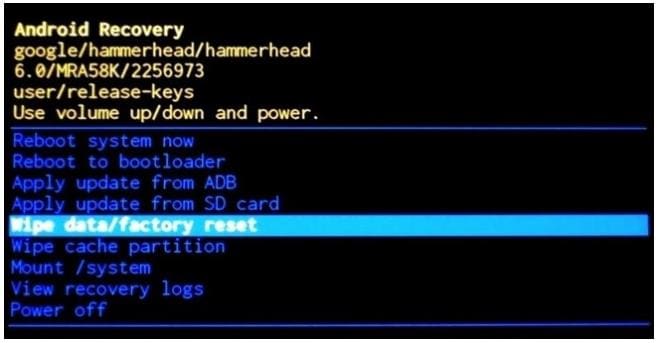
V. Ομοίως, επιλέξτε «Επανεκκίνηση συστήματος τώρα».
Η συσκευή σας θα είναι πλέον τόσο νέα κυριολεκτικά όσο θα είχαν διαγραφεί όλα τα δεδομένα σας. Τώρα το τηλέφωνό σας δεν θα έχει κλειδαριές και μπορείτε να ρυθμίσετε τις ίδιες λειτουργίες ασφαλείας όπως πριν.
Έτσι, οι παραπάνω μέθοδοι είναι εύκολες διαδικασίες που καθορίζουν βήμα προς βήμα οδηγούς για το πώς να ξεκλειδώσετε το τηλέφωνο Samsung. Υπάρχουν πολλές περισσότερες μέθοδοι και οι προγραμματιστές συνεχίζουν να αναπτύσσουν περισσότερες εφαρμογές που κάνουν την ίδια δουλειά με μικρές βελτιώσεις στη λειτουργικότητα. Οι παραπάνω μέθοδοι όμως είναι οι δοκιμασμένοι τρόποι και υπάρχουν εδώ και πολύ καιρό δίνοντάς τους μεγαλύτερη αξιοπιστία.
πρόσφατα άρθρα

